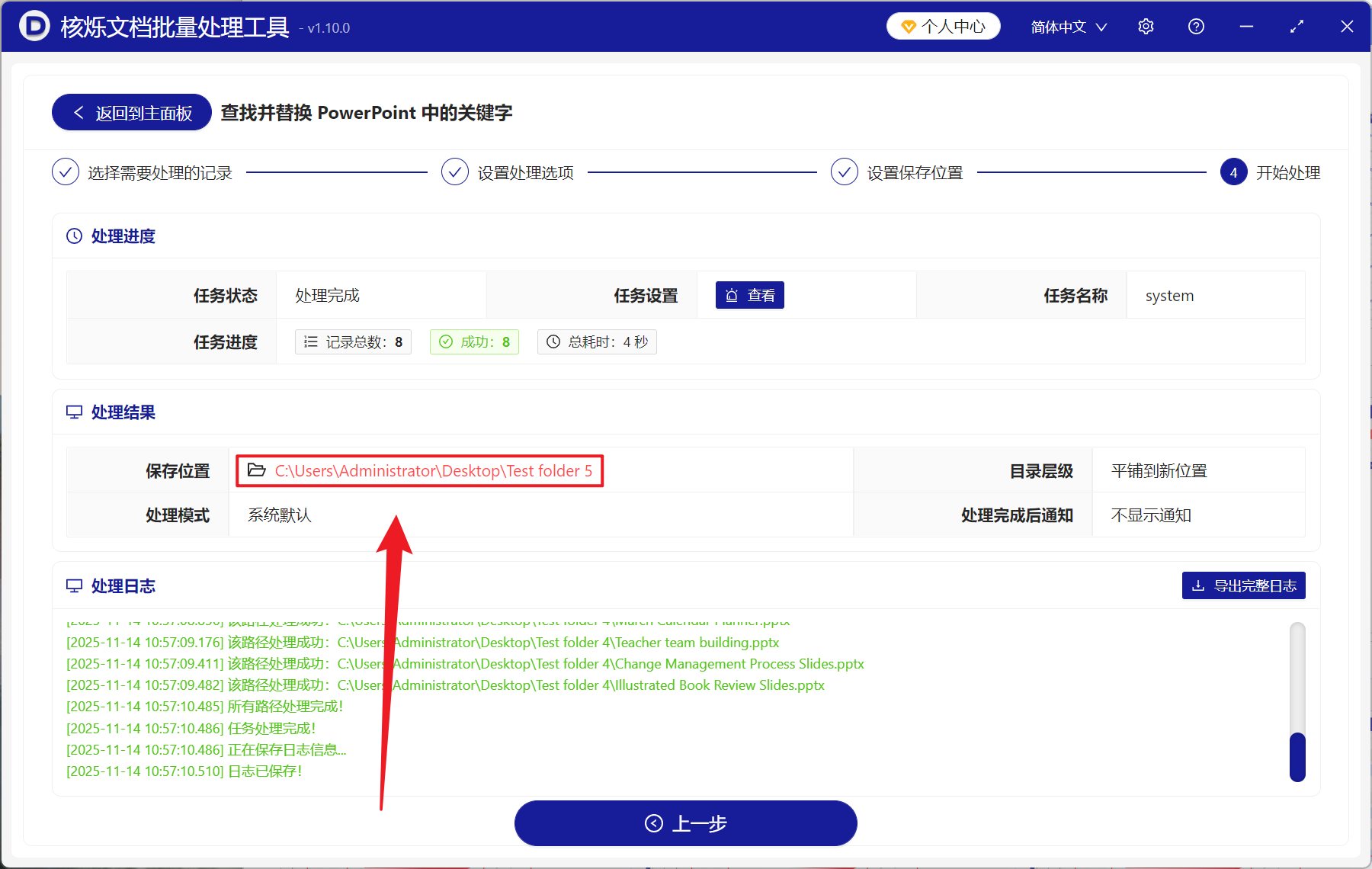管理 PowerPoint 演示文稿文件时,我们通常都要对多个 PPT 文件中母版的名称进行更新的修改或更新,当企业因一些项目重新命名或更新,手动去修改每一个 PPT 文件中的母版名称,不仅有重复操作带来的疲惫,还可能带来重命名不一致的问题。我们可以使用批量查找替换功能来快速完成对母版名称的集体更新,保证所有的演示文稿都有统一的模板标识,不管是更新企业文件,或是统一项目模板,都能够在最快、最准确的时间完成。
这里给大家介绍一个技巧,在批量替换 PPT 母版名称确保一致性的同时,还可以显著提升工作效率,让我们一起来试试这个实用的方法吧!
什么时候要批量重命名 PPT 幻灯片中母版的名称?
企业文件更新同步
企业文件更新标识时,为了确保所有的部门演示文件都保持一致,设计或行政人员要将原有的 PPT 母版的旧名称进行修改替换,这个操作能够统一企业品牌形象,避免混乱的模板引用,方面后续使用文件时能够快速识别版本。
分类与识别
设计公司或培训机构一般都会为多个客户制订不同内容的演示文稿,假如母版的名称相似或混乱,在批量生成文件、转换样式的时候都十分容易出错,而使用批量替换功能,能够快速区分来源,避免加载错误的模板。
结构标准化
企业使用自动化工具生成或修改 PPT 文件时,程序通常会根据母版的名称进行识别,如果旧文件的母版名称不一致,就会导致执行失败或异常,通过批量替换母版名称标准化命名能让脚本正确处理,确保后续操作顺序执行。
批量修改 PowerPoint 文件中母版名称的效果预览
处理前:
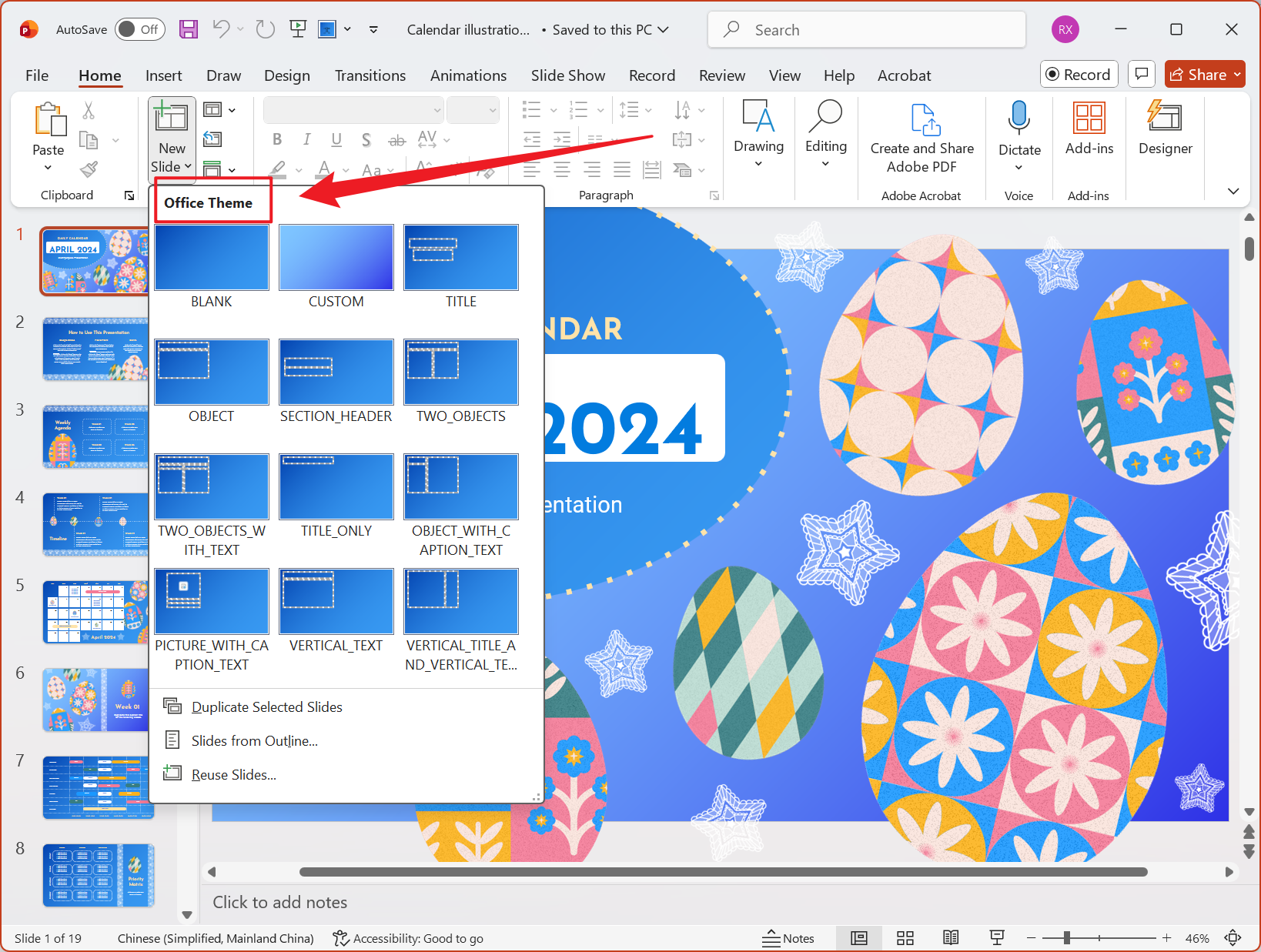
处理后:
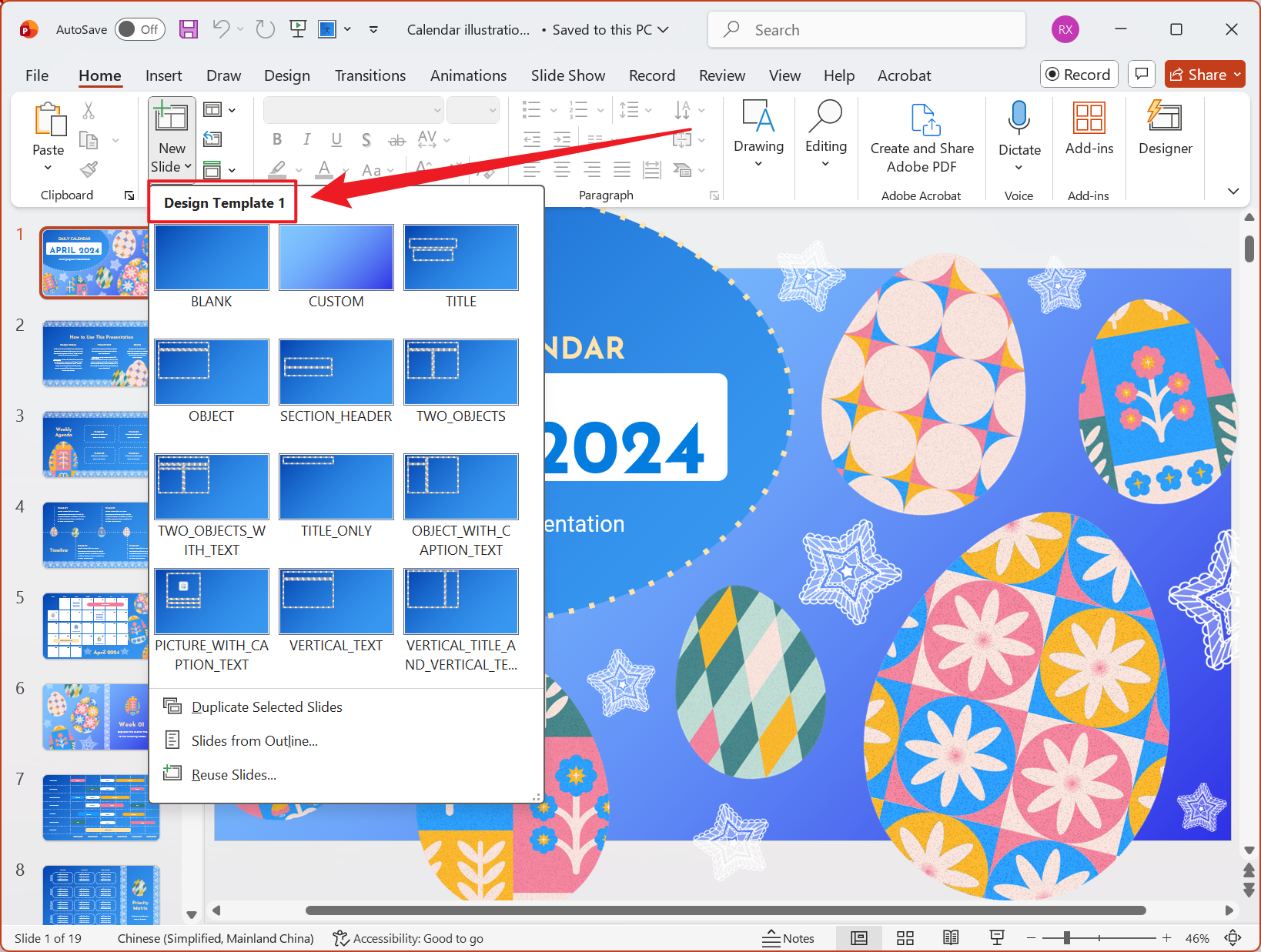
批量更新 PPT、PPTX 幻灯片中母版名称的操作步骤
1、打开【核烁文档批量处理工具】,选择【PowerPoint 工具】-【查找并替换 PowerPoint 中的关键字】。
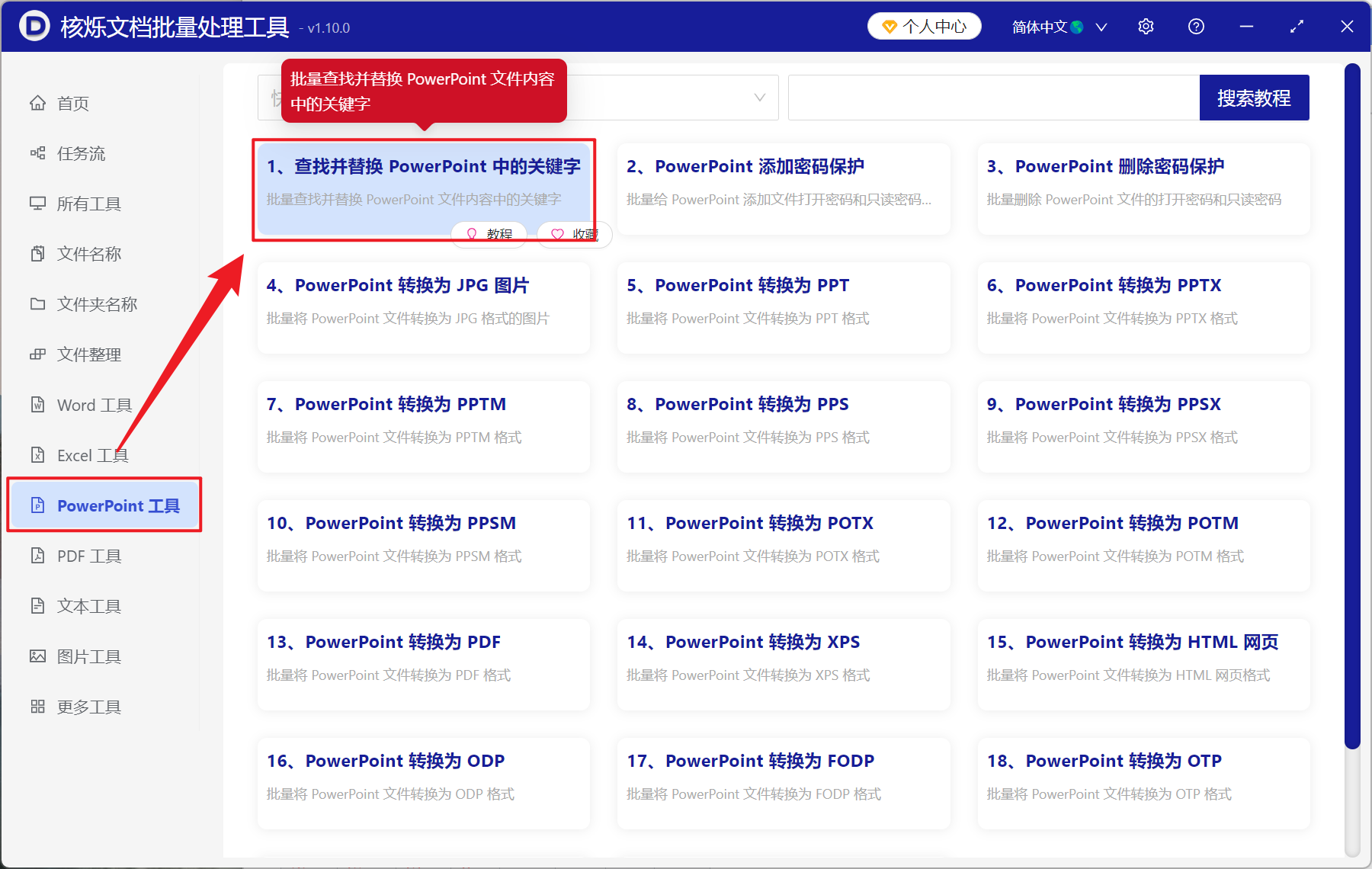
2、选择【添加文件】或【从文件夹中导入文件】中的一个方式将需要更换母版名称的 PPT 文件添加,也支持 将文件拖入下方,确认文件没有问题后,点击下一步。
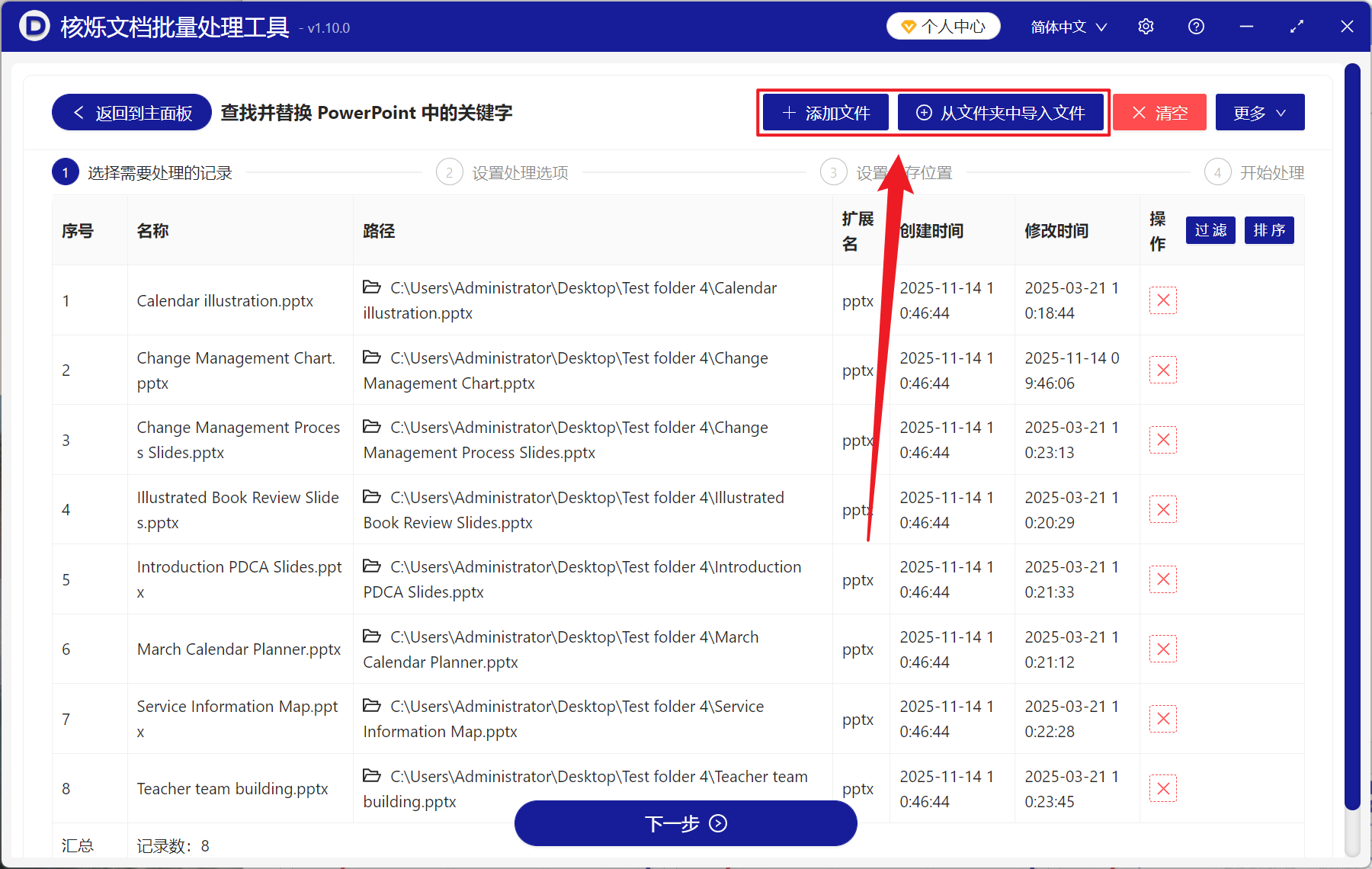
3、进入到选项设置页面,勾选【母版名称】,查找方式选择【精确查找文本】,在查找的关键字列表下方输入需要替换的母版名称,在替换后的关键字下方输入母版的新名称,最后点击下一步。接着点击浏览,选择新文件的保存位置。
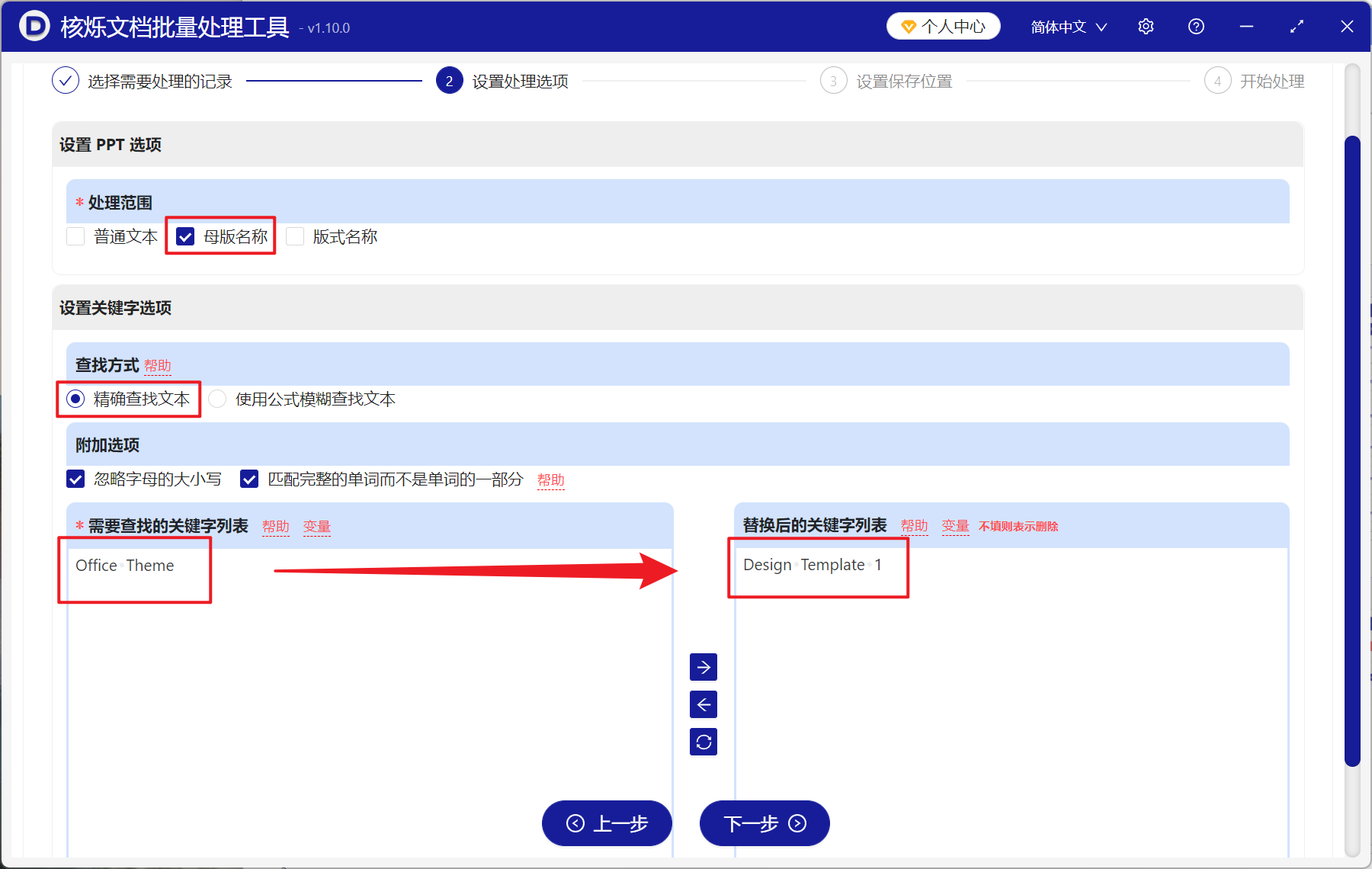
4、等待处理结束之后,打开保存的文件夹即可查看替换母版名称完成的 PPT 文件了。